Publicité
 Depuis la mise à jour vers l'iPhone 4S, Siri est devenu mon nouveau meilleur ami. La possibilité d'envoyer des commandes à Siri a réduit un certain nombre de tâches plus ennuyeuses que j'exécutais à la main. J'aime particulièrement les fonctionnalités géolocalisées de Siri, car j'utilise probablement Siri plus dans ma voiture que partout ailleurs.
Depuis la mise à jour vers l'iPhone 4S, Siri est devenu mon nouveau meilleur ami. La possibilité d'envoyer des commandes à Siri a réduit un certain nombre de tâches plus ennuyeuses que j'exécutais à la main. J'aime particulièrement les fonctionnalités géolocalisées de Siri, car j'utilise probablement Siri plus dans ma voiture que partout ailleurs.
J'ai récemment couvert quelques conseils Siri dans ce récent article iOS 10 nouveaux paramètres iOS 10 à modifierPour activer certaines des nouvelles fonctionnalités d'iOS 10, comme l'envoi de confirmations de lecture dans les messages ou la demande d'annonces par Siri, vous devrez modifier quelques paramètres. Lire la suite . Dans cet article, je vais me concentrer sur quelques conseils de localisation pour Siri, ainsi qu'un conseil pour ne pas se lier la langue lorsque vous parlez à l'assistant personnel mobile.
Ajout d'emplacements
Vous savez probablement déjà que vous pouvez demander à Siri de trouver la station-service ou le hamburger le plus proche votre emplacement actuel, et en quelques secondes, il fournira une liste de recommandations avec adresses.
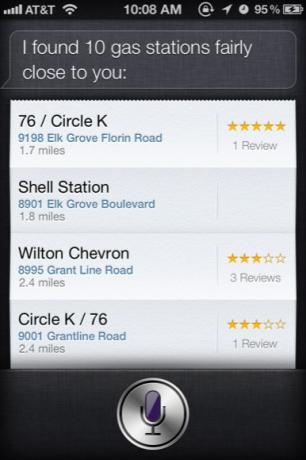
Mais une autre fonctionnalité impressionnante de Siri est de savoir comment il peut obtenir votre emplacement actuel et effectuer des actions en fonction de celui-ci. Par exemple, pendant quelques jours, Siri m'a rappelé de laisser mes écouteurs dans ma voiture à mon retour à la maison, sinon je les prendrais à la maison et finirais par les laisser lors de mon prochain voyage.
L'envoi de ce rappel à Siri a été facile. Je lui ai simplement dit: «Rappelez-moi de laisser les écouteurs dans la voiture à mon retour à la maison.»Siri utilise bien sûr mon adresse personnelle dans le carnet d'adresses de mon iPhone pour identifier cet emplacement. Il ajoute le rappel à l'application Rappels, qui est maintenant beaucoup plus utilisée depuis la mise à niveau vers l'iPhone 4S.

Obtenir ma position actuelle
Avec cette fonction de localisation, vous pouvez configurer d'autres emplacements pour les commandes Siri. Effectuez une recherche et ajoutez des lieux que vous visitez régulièrement (par exemple, magasins, emploi, école, centre commercial, etc.). Ou lorsque vous êtes à un emplacement spécifique, vous pouvez également essayer d'envoyer cette commande à Siri: "Obtenez mon emplacement actuel.”Si vous obtenez les résultats souhaités, enregistrez les informations qui apparaissent sur la carte dans votre liste de contacts.
Avec des emplacements spécifiques dans votre liste de contacts, vous pouvez envoyer des rappels, tels que "Rappelle-moi de prendre du lait après mon départ Californie Montessari." Ou, "Rappelle-moi d'acheter un presse-papier Quand j'arrive chez Staples. " La clé pour utiliser les rappels de position avec Siri est d'utiliser "après mon départ" ou "Quand j'arrive. " Si la destination spécifique est répertoriée dans votre liste de contacts avec une adresse que Siri reconnaît, cela créera un rappel approprié pour vous.

Construire une liste de courses
Comme je l'ai écrit auparavant, Siri peut ajouter des rappels à votre application Rappels. Mais j'ai également réalisé que vous pouvez aller plus loin et que Siri devrait ajouter des listes spécifiques dans les rappels. Lorsque vous lancez l'application Rappels, vous pensez peut-être qu'il n'y a qu'une seule liste de rappels actuels que vous y mettez.

Mais si vous appuyez sur le bouton à trois lignes en haut à gauche, vous pouvez créer des listes spécifiques sur l'application. Appuyez sur le Éditer en haut à droite, puis appuyez sur "Créer une nouvelle liste…"Tapez le nom de votre liste, par exemple Maison, travail, magasin de bureau, épicerie, etc.

Vous pouvez désormais demander à Siri d'ajouter des éléments à une liste particulière, tels que "Ajouter du lait à ma liste d'épicerie."Ce n'est pas une astuce de localisation pour Siri, mais c'est un excellent moyen d'organiser et de gérer vos tâches et vos rappels. Je préfère utiliser l'application Notes et lorsque Reminders est ajouté à la prochaine version du système d'exploitation d'Apple, Mountain Lion, l'application Reminders devrait être encore plus utile.
Dicter à Siri
Je ne sais pas pour vous, mais parfois je deviens un peu coincé quand j'essaie de dicter des commandes à Siri. Je pourrais essayer de dire quelque chose comme "envoyer un SMS à Kevin et lui demander s'il a encore reçu mon e-mail. " Cette commande ne sortira peut-être pas comme je l'avais prévu.

Je trouve préférable de configurer des commandes de texte de cette façon. Je commence, par exemple, en disant: «Texte Kevin. " Et Siri répondra: «Que voulez-vous dire à Kevin Carter?«À ce stade, je peux dicter spécifiquement mon SMS.

La même approche peut être utilisée pour que Siri ajoute des notes à votre application Notes.
Dans les versions à venir, Siri y ajoutera encore plus de fonctionnalités. Mais en attendant, nous pouvons nous familiariser avec la façon d'utiliser les commandes vocales plutôt que de taper sur l'iPhone et les autres appareils pris en charge.
Pour d'autres idées utilisant Siri, commencez par ces articles:
- Comment mettre à jour votre statut Twitter et Facebook avec Siri [iPhone 4S] Comment mettre à jour votre statut Twitter et Facebook avec Siri [iPhone 4S]Avez-vous déjà acheté votre nouvel iPhone 4S? Bien sûr que je l'ai fait. Si vous ou quelqu'un que vous connaissez en avez récemment, vous avez sans aucun doute joué avec le système de commande vocale, autrement connu sous le nom de Siri ... Lire la suite
- Comment obtenir la voix de Siri et lui faire dire ce que vous voulez [Mac] Comment obtenir la voix de Siri et lui faire dire ce que vous voulezQue vous créiez des clips audio pour votre propre podcast technologique hebdomadaire ou que vous cherchiez à écrire vos propres vidéos d'usurpation Siri - avoir la voix Siri sur votre Mac est génial. Laisse moi te montrer comment... Lire la suite
Faites-nous savoir dans les commentaires quel type de commandes vous utilisez avec Siri.
Bakari est un écrivain et photographe indépendant. Il est un utilisateur de longue date de Mac, un fan de musique jazz et un homme de famille.

